Windows 11 Startmenü funktioniert nicht: So beheben Sie es
 Funktioniert Ihr Windows 11 Startmenü nicht? Dann lesen Sie bitte diesen Leitfaden bis zum Ende, denn er ist nur für Sie bestimmt!
Funktioniert Ihr Windows 11 Startmenü nicht? Dann lesen Sie bitte diesen Leitfaden bis zum Ende, denn er ist nur für Sie bestimmt!
Dieses Feature ist eine Überarbeitung des alten aus Windows 10. Allerdings wurden in dieser detaillierten Bewertung des Windows 11 Builds einige bemerkenswerte Änderungen vorgenommen.
Trotzdem könnten einige Nutzer auf einige Probleme stoßen; am häufigsten berichteten die Leute, dass das Startmenü plötzlich stoppt, nicht mehr reagiert oder einfriert.
Glücklicherweise handelt es sich dabei nur um zufällige Bugs, die sich leicht beheben lassen. Sie müssen also kein Experte sein, um dieses lästige Problem zu lösen.
Nach ausführlichen Tests haben wir die besten Lösungen geliefert, um dieses Problem zu beseitigen. Wenn Ihr Windows 11 Startmenü also nicht funktioniert, werden die folgenden Schritte Ihnen sicherlich weiterhelfen.
Wir empfehlen jedoch, Windows 11 in einer VM auszuführen und zu testen, bevor Sie es auf Ihrem Hauptgerät installieren.
Warum funktioniert mein Startmenü nicht auf Windows 11?
Da es sich um eine relativ neue Version handelt, könnten bei einigen von Ihnen Dinge nicht wie erwartet funktionieren, einschließlich des Windows 11 Startmenüs und der Suchfunktion, die möglicherweise nicht arbeiten. Das Wichtigste wäre also, die neueste Version des Betriebssystems zu installieren.
Außerdem könnten einige triviale Bugs im Betriebssystem oder Probleme mit Hintergrundprozessen der Grund dafür sein, dass Sie diesen Fehler erhalten. Zudem ist der Windows Explorer ein kritischer Prozess, der sowohl für das Startmenü als auch für die Taskleiste verantwortlich ist. Und Probleme damit könnten hinter diesem Problem stecken.
Welche ähnlichen Probleme sollte ich beachten?
Unsere Leser haben ein paar Variationen dieses Problems festgestellt, die sich leicht beheben lassen:
➡ Windows 11Startmenü öffnet sich nicht – Dies ist dasselbe Problem, das wir in unserem Artikel behandelt haben, sodass die nachstehenden Schritte die Situation wieder in Ordnung bringen sollten.
➡ Windows 11Startmenü hängtoder friert ein – Obwohl die meisten unserer Leser sich darüber beschwerten, dass das Startmenü überhaupt nicht funktioniert, hängte es für einige von ihnen oder fror ein. Eine der untenstehenden Lösungen wird Ihnen helfen, wenn Sie dasselbe Problem erleben.
So beheben Sie den Fehler “Windows 11 Startmenü funktioniert nicht”
1. Starten Sie Ihren PC neu
-
Drücken Sie Ctrl + Alt + Delete auf Ihrer Tastatur.
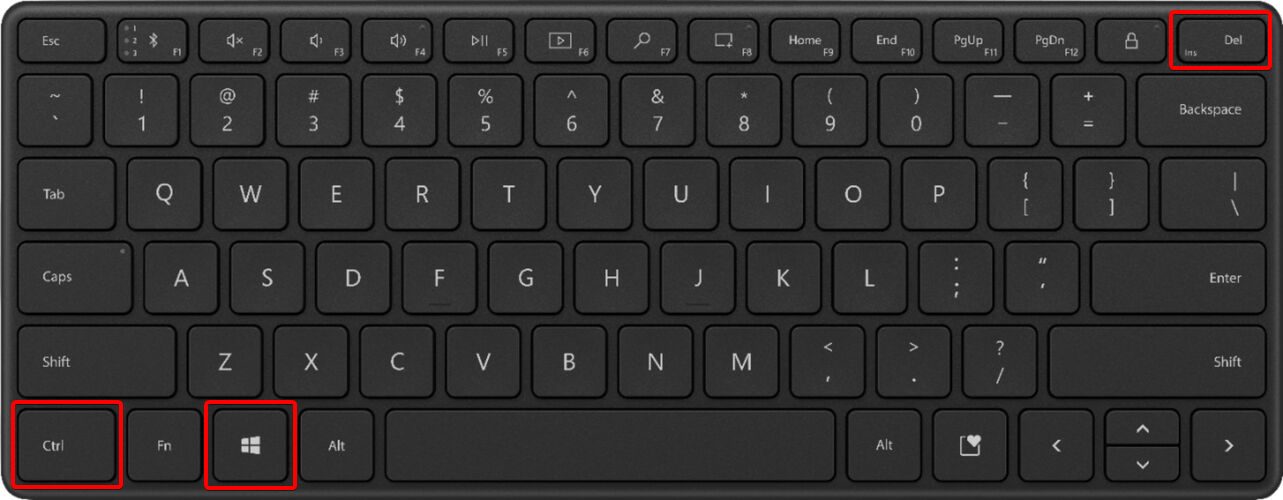
-
Wählen Sie, wie unten gezeigt, das Power-Symbol in der unteren rechten Ecke.
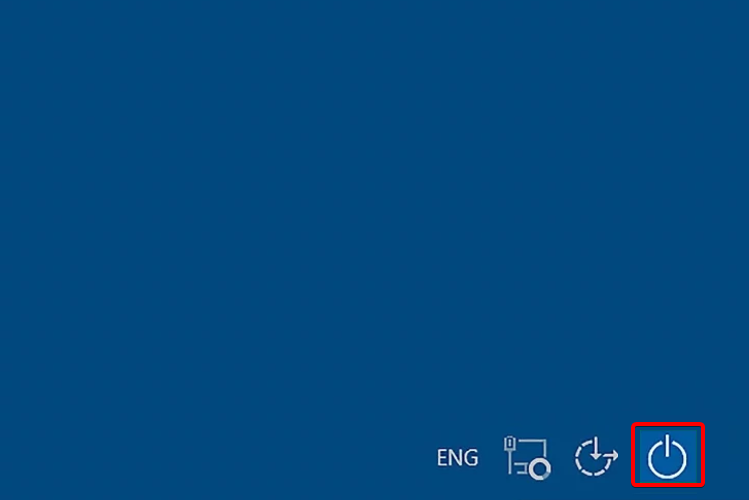
-
Klicken Sie auf Neustart.
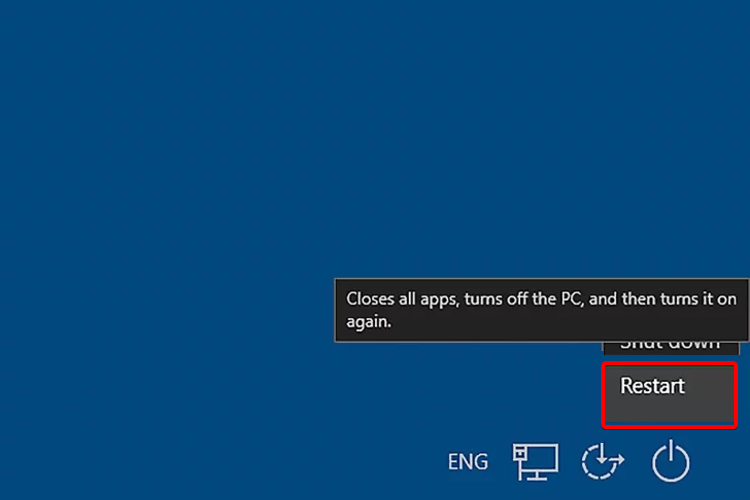
Es wäre hilfreich, diese Option als Erstes in Betracht zu ziehen, wenn das Startmenü von Windows 11 nicht funktioniert. Außerdem kann es helfen, wenn Sie zufällige und vorübergehende Probleme mit Ihrem System haben.
2. Windows Explorer neu starten
Windows Explorer, auch bekannt als Datei-Explorer, ist ein spezifisches Element, das Dateien auf Ihrem PC durchsucht und öffnet. Er kann Betriebssystemoptionen wie die Taskleiste oder das Startmenü steuern. In dieser Hinsicht könnte ein Versuch, ihn über den Task-Manager neu zu starten, Ihr Startmenü reparieren.
- Drücken Sie Ctrl + Alt + Delete auf Ihrer Tastatur.
-
Wählen Sie Task-Manager aus und öffnen Sie ihn.
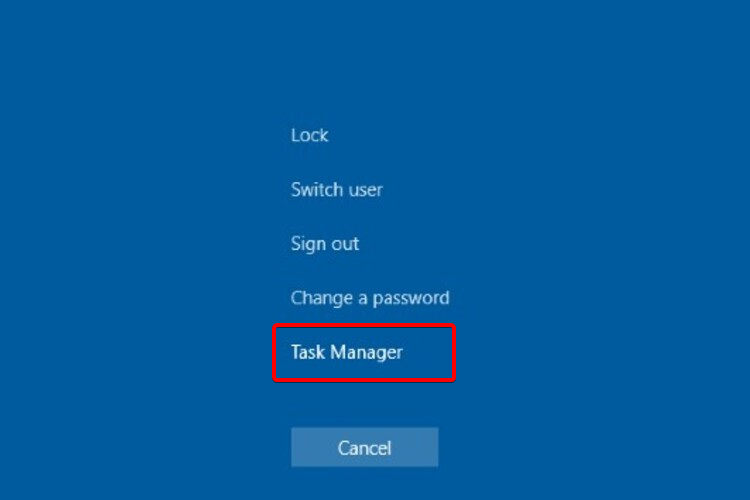
-
Suchen Sie in der Liste der Prozesse nach Windows Explorer.

-
Wählen Sie ihn aus und klicken Sie auf Neustart.
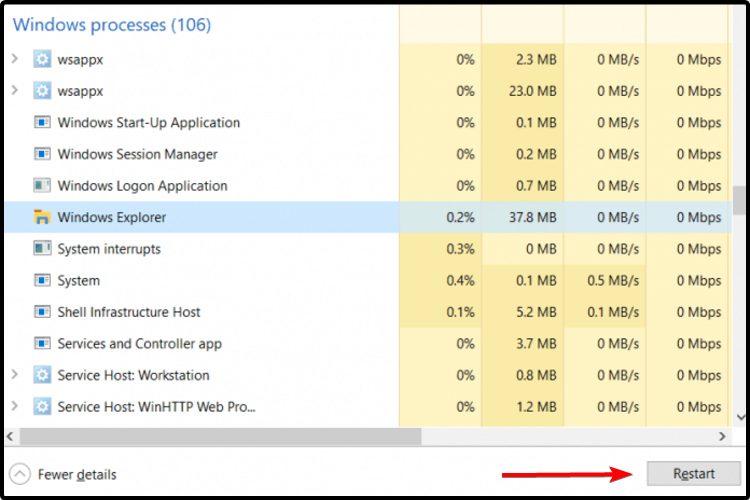
- Überprüfen Sie, ob das Startmenü jetzt funktioniert.
Wenn es jedoch weiterhin so aussieht, als ob Ihr Startmenü nicht funktioniert, lesen Sie diesen Artikel weiter.
3. Auf Windows-Updates prüfen
-
Drücken Sie Windows + I, um die Einstellungen-App zu öffnen, und gehen Sie zu Windows Update.
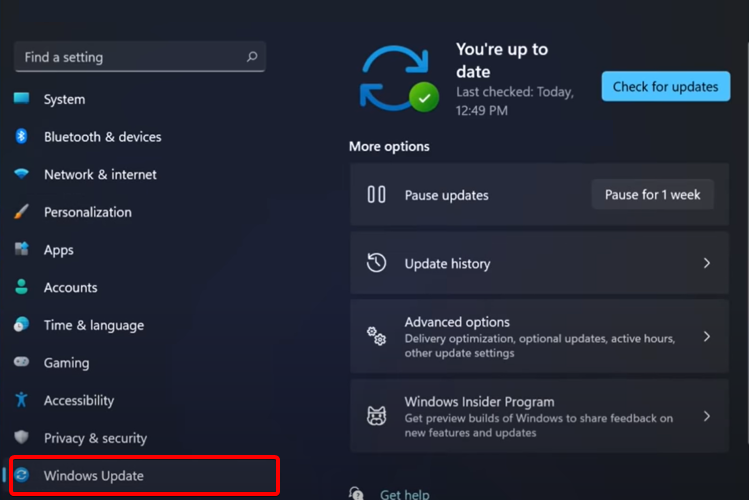
-
Schauen Sie jetzt auf die rechte Seite des Fensters und wählen Sie Nach Updates suchen.
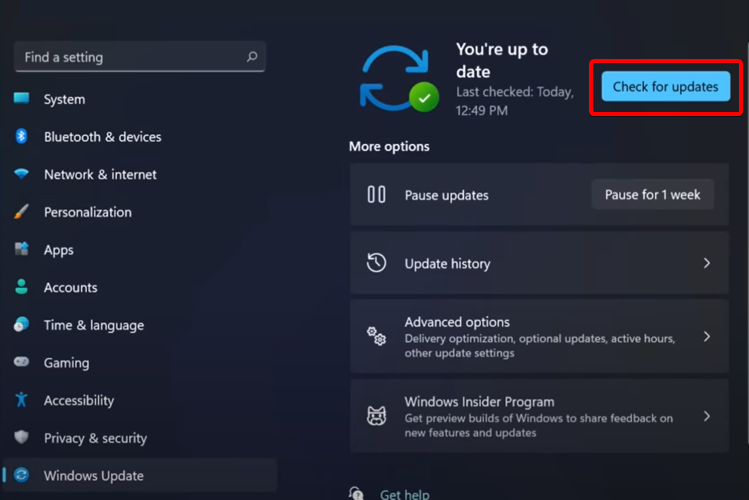
- Wenn ein Update verfügbar ist, laden Sie es herunter und installieren Sie es.
Microsoft veröffentlicht regelmäßig viele Patches und Updates, sodass das Überprüfen der neuesten Updates und deren Installation hilfreich sein kann, wenn Ihr Windows 11 Startmenü nicht funktioniert. Folgen Sie dazu den obigen Schritten.
4. Melden Sie sich erneut mit dem lokalen Administrator an
-
Öffnen Sie Einstellungen, indem Sie Windows + I drücken, und gehen Sie zu Konten.
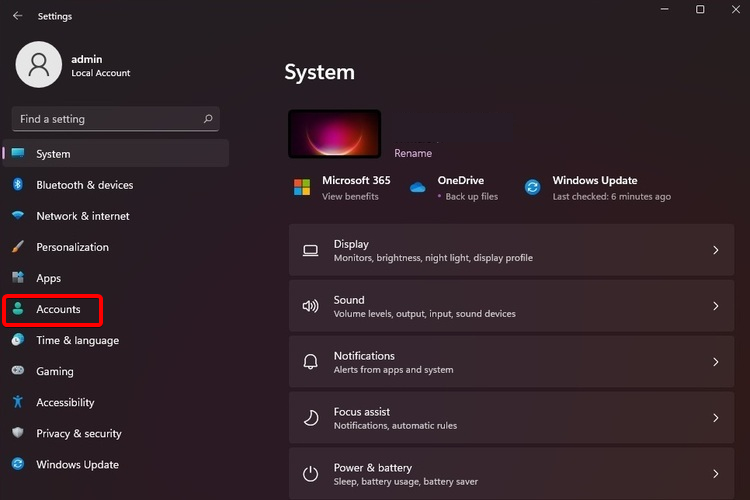
-
Wählen Sie den Abschnitt Ihre Informationen aus.
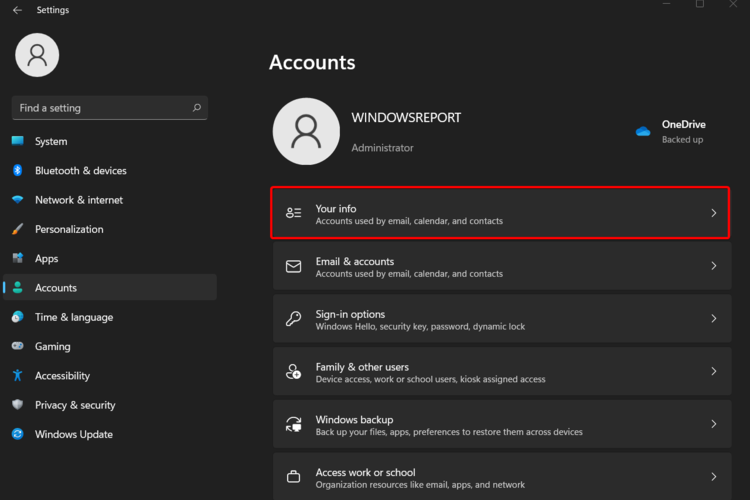
-
Scrollen Sie nach unten und wählen Sie Meine Konten verwalten.
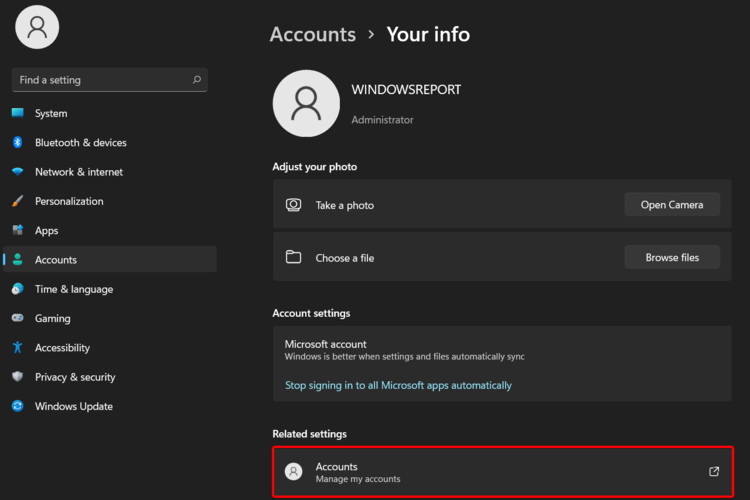
- Wählen Sie Stattdessen mit einem lokalen Konto anmelden.
Lesen Sie mehr zu diesem Thema
- Microsoft ersetzt JScript durch JScript9Legacy für bessere Sicherheit in Windows 11.
- Windows 11 Build 27898 fügt kleine Taskleistensymbole, schnelle Wiederherstellung und intelligenteres Teilen hinzu.
- Windows 11 Build 27898 Bug bringt den klassischen Vista-Startton zurück.
- Windows 11 Build 22631.5696 wird mit wichtigen Fixes an Beta-Kanal ausgerollt.
- Windows 11’s Patch-Tuesday-Update behebt lästiges Firewall-Fehlerprotokoll.
5. Setzen Sie Ihren PC zurück
-
Drücken Sie die Tasten Windows + I, um die Einstellungen zu öffnen, gehen Sie zu System und wählen Sie dann Wiederherstellung.
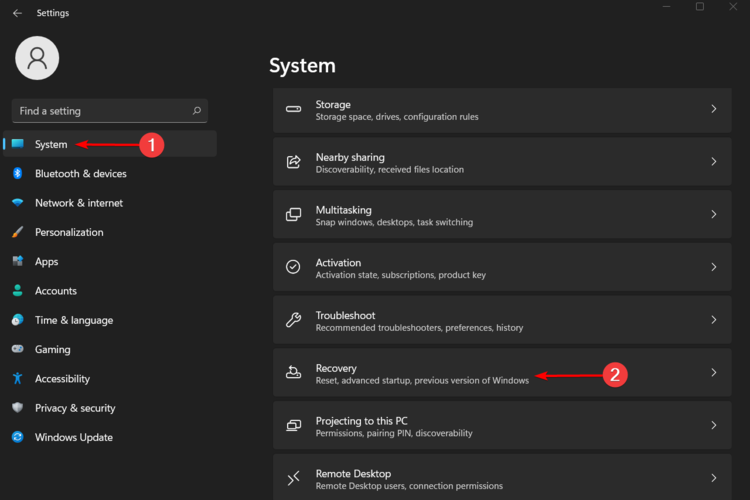
-
Klicken Sie auf die Schaltfläche PC zurücksetzen neben Diesen PC zurücksetzen.
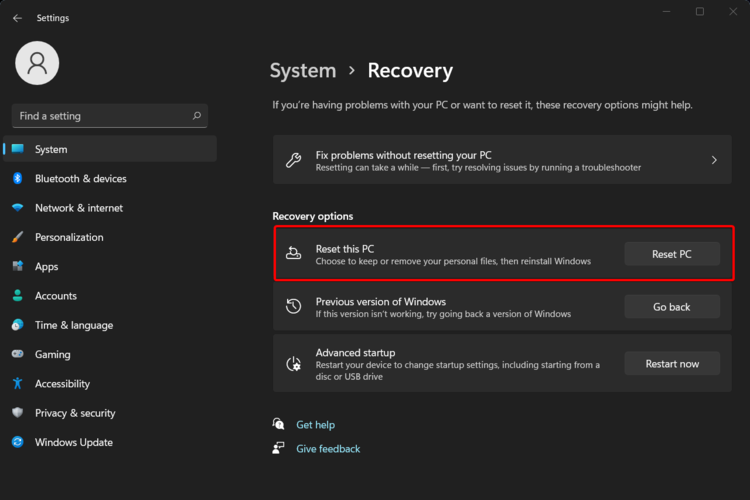
- Folgen Sie den Anweisungen auf dem Bildschirm und wählen Sie die geeignete Antwort, um den Vorgang abzuschließen.
Unterbrechen Sie den Wiederherstellungsprozess nicht, bis die Aufforderung zum Anmelden bei Windows angezeigt wird. Der Reset kann nützlich sein, wenn ein Rechtsklick auf das Startmenü in Windows 11 nicht funktioniert.
Denken Sie daran, vor den obigen Anweisungen Ihre Dateien zu sichern, andernfalls verlieren Sie alle Informationen, die derzeit auf dem PC gespeichert sind.
HINWEIS: Wie einer unserer Leser angemerkt hat, kann das Entfernen Ihres Drittanbieter-Antivirus Wunder wirken. Probieren Sie es aus und lassen Sie uns wissen, ob der Trick auch bei Ihnen funktioniert.
6. Rollback auf einen früheren Build/windows 10
-
Drücken Sie Windows + I, um die Einstellungen zu starten, und wählen Sie Windows Update im linken Bereich.
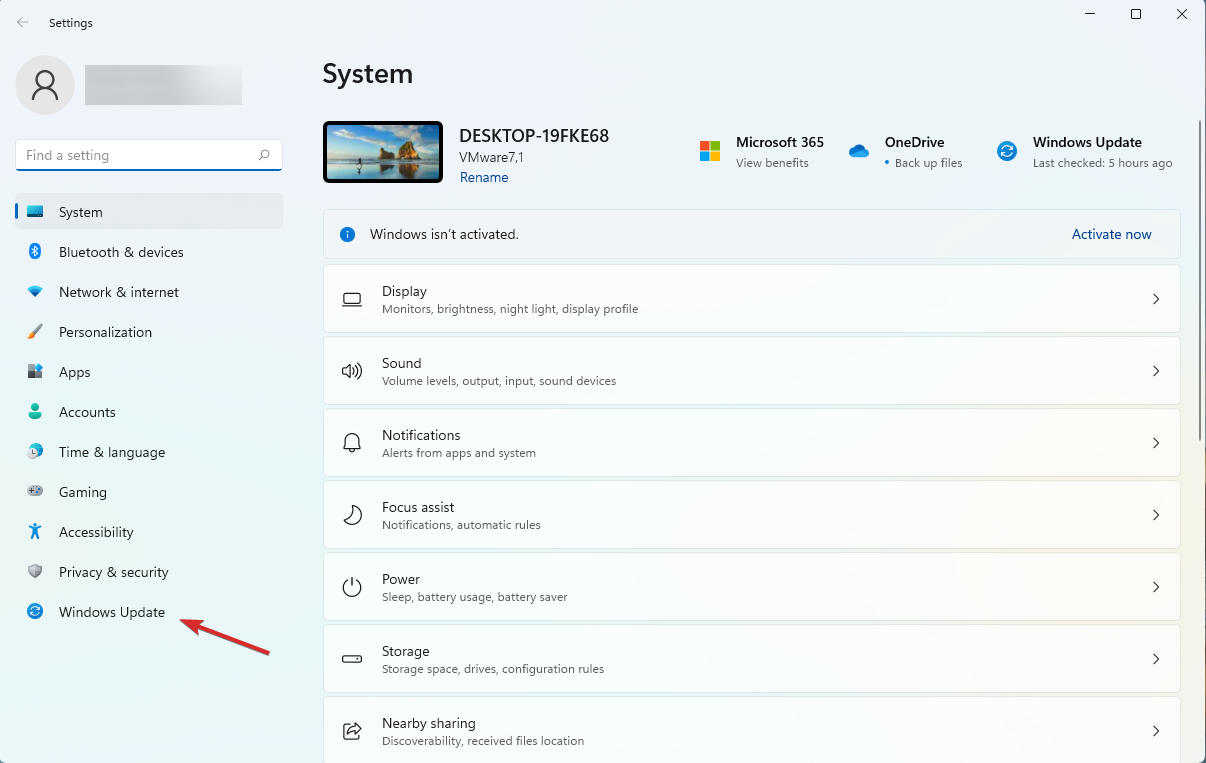
-
Wählen Sie Erweiterte Optionen im Menü auf der rechten Seite.
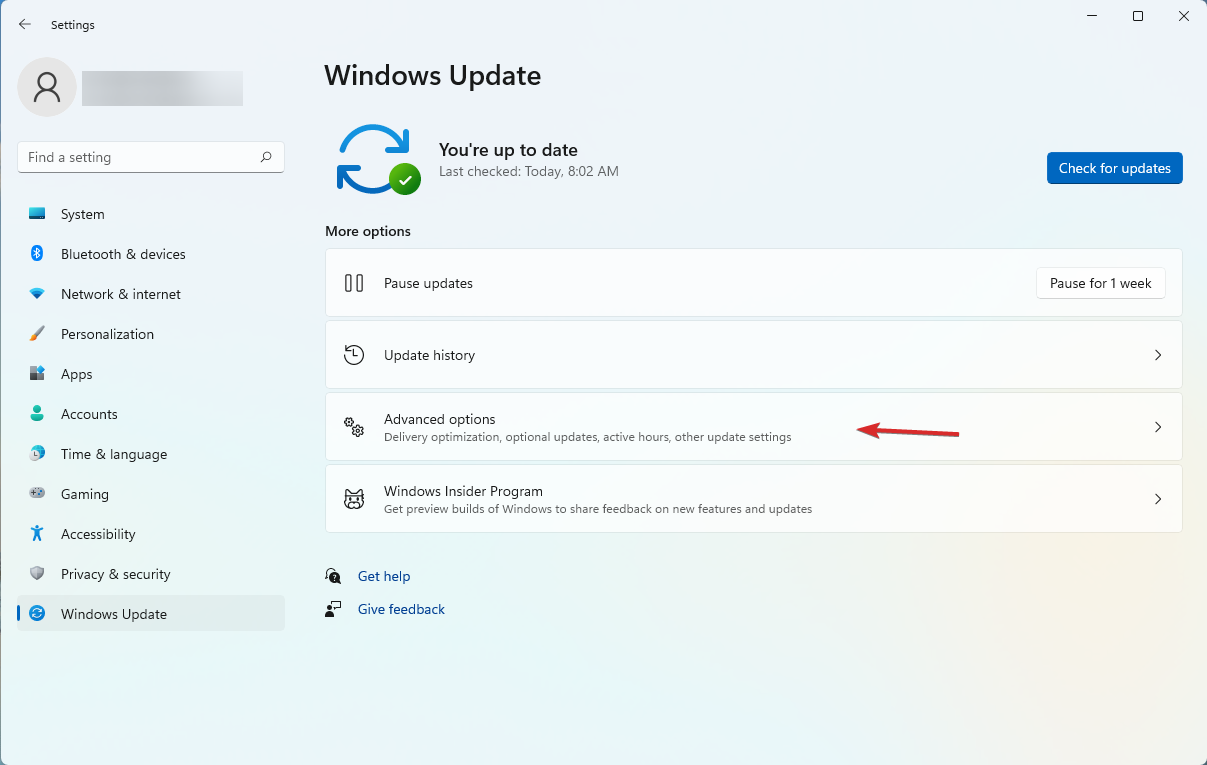
-
Klicken Sie im nächsten Fenster auf Wiederherstellung.

-
Klicken Sie jetzt auf die Schaltfläche Zurückkehren.
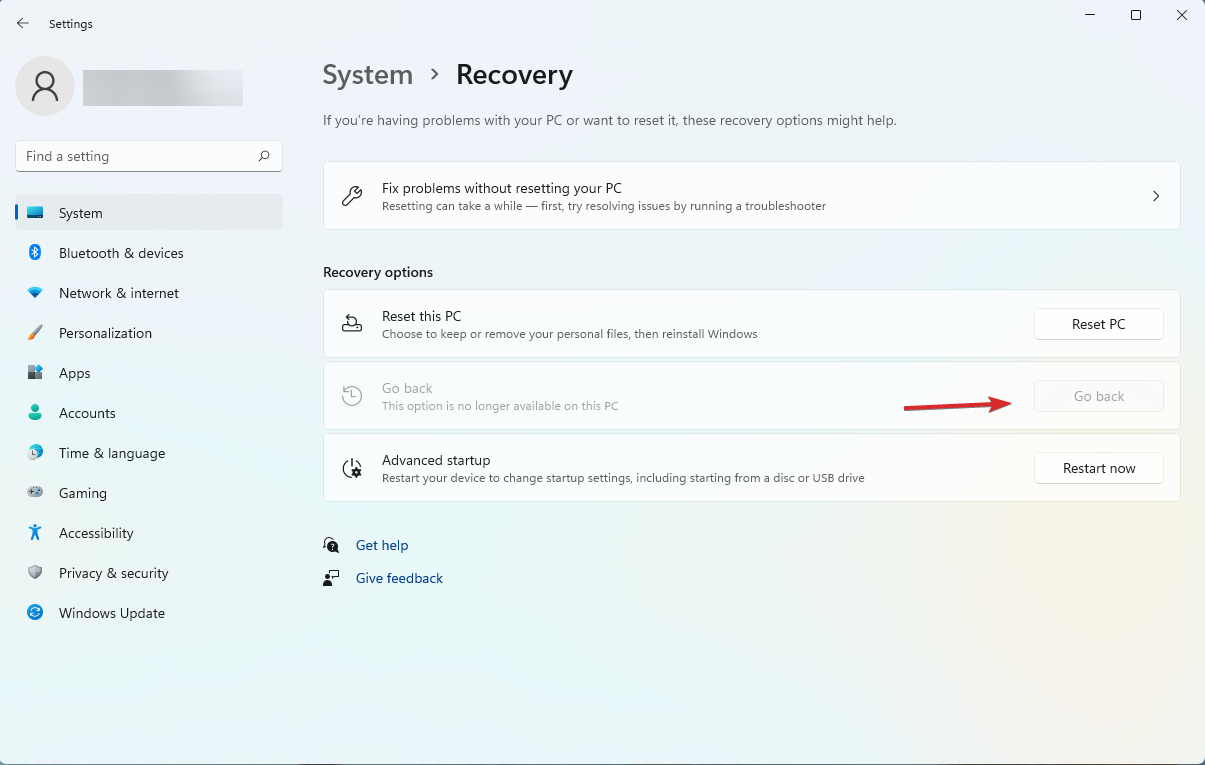
-
In den folgenden Dialogen werden Sie nach dem Grund für den Wechsel und danach gefragt, ob Sie zuerst die Updates überprüfen möchten. Am Ende können Sie jedoch auf die Schaltfläche Zurück zu einem früheren Build klicken.
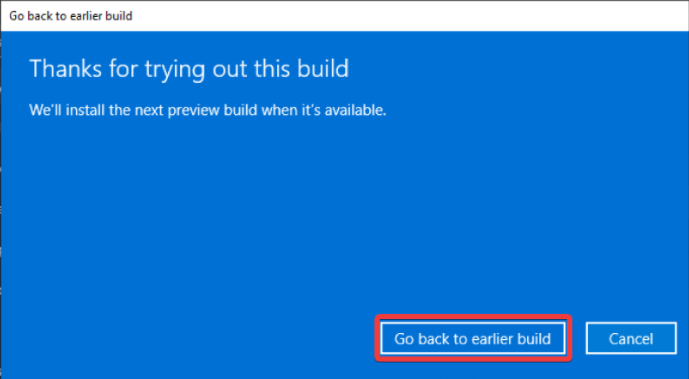
Wenn die vorherigen Lösungen nicht funktionieren, können Sie auf einen Patch warten. Ein Rückkehr zu einem früheren Build macht jedoch ebenfalls viel Sinn. Wenn das Startmenü von Windows 11 nach dem Update verschwunden ist, würde dies beispielsweise helfen.
Sie können dies ganz einfach tun, indem Sie die obigen Schritte befolgen, sollten jedoch beachten, dass Sie nicht zu Windows 10 zurückkehren können, wenn Sie Windows 11 länger als zehn Tage genutzt haben.
Wir stimmen zu, dass dies eine kurze Frist ist, daher möchten wir Sie darauf hinweisen, dass Sie das ebenfalls umgehen und von Windows 11 auf Windows 10 zurückkehren können.
Eine weitere mögliche Änderung wäre gewesen, das Startmenü durch eine Registrierungänderung in das alte Aussehen zu versetzen.
Leider können Sie seit dem Build 22000.65 das Startmenü mit dem Registrierungshack nicht mehr in den Zustand von Windows 10 zurückversetzen.
Sie können jedoch die Taskleistensymbole immer noch nach links verschieben, wie sie früher in den alten Windows 10 waren, was etwas Komfort bringt. Die folgenden Schritte helfen Ihnen dabei in kürzester Zeit:
Lesen Sie mehr zu diesem Thema
- Behebt: Kritischer Fehler Startmenü funktioniert nicht in Windows 10/11.
- Windows 10 Startschaltfläche funktioniert nicht [Behoben].
- Behebt: Nicht reagierende Taskleiste in Windows 10/11.
- So beheben Sie leere Symbole auf dem Desktop in Windows 10/11 [Vollständiger Leitfaden].
- Windows 10/11 Systemsteuerung antwortet nicht [Behoben].
Wie bekomme ich das klassische Startmenü von Windows 11 zurück?
-
Drücken Sie Windows + S, um das Suchmenü zu öffnen, geben Sie regedit ein und klicken Sie auf Registrierungs-Editor.
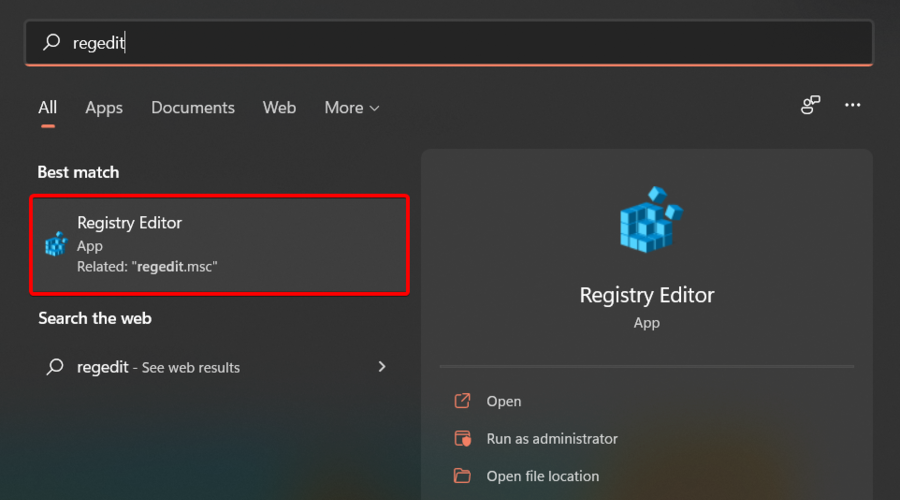
-
Fügen Sie jetzt den folgenden Pfad in die Adressleiste ein und drücken Sie Enter:
HKEY_CURRENT_USER\Software\Microsoft\Windows\CurrentVersion\Explorer\Advanced -
Klicken Sie mit der rechten Maustaste auf Advanced im linken Fensterbereich, wählen Sie dann Neu und DWORD (32-Bit).
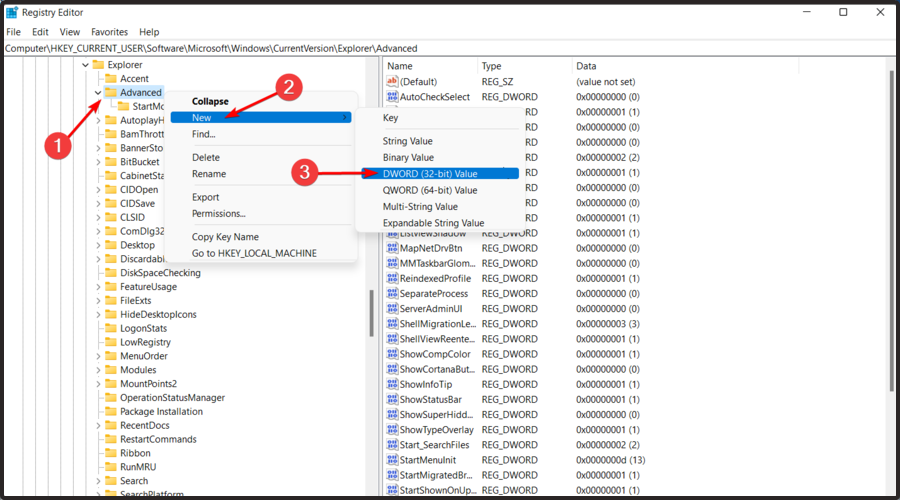
- Geben Sie diesen Wertnamen ein und drücken Sie Enter: Start_ShowClassicMode
-
Doppelklicken Sie auf denselben Wert, ändern Sie die Daten auf 1 und wählen Sie OK.
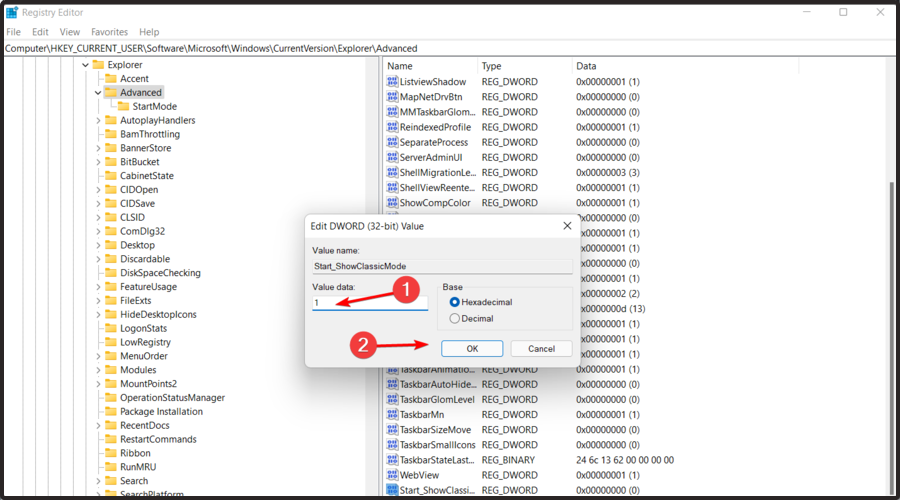
- Starten Sie jetzt Ihren PC neu.
Wie kann ich die alte Taskleiste unter Windows 11 zurückbekommen?
-
Klicken Sie mit der rechten Maustaste auf die Taskleiste und wählen Sie Taskleisteneinstellungen.
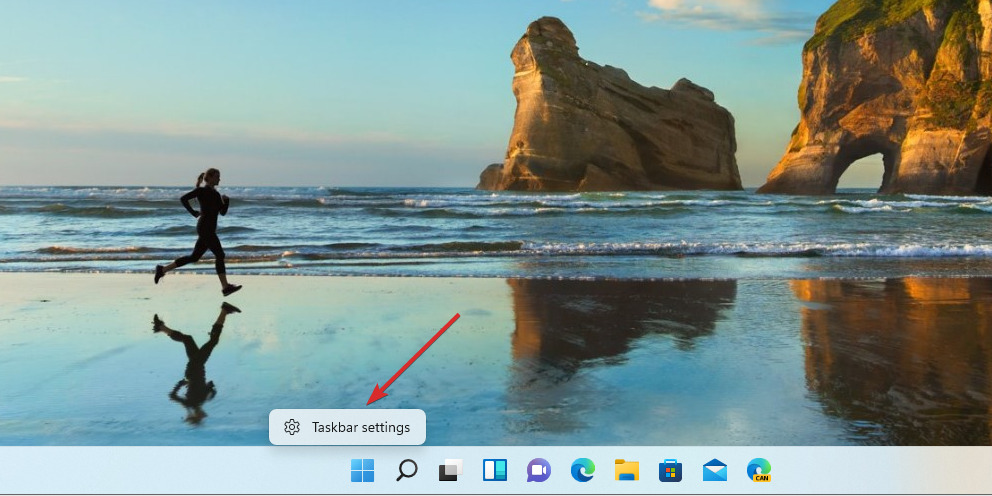
-
Klicken Sie auf den Abschnitt Taskleistenverhalten, um ihn zu erweitern.
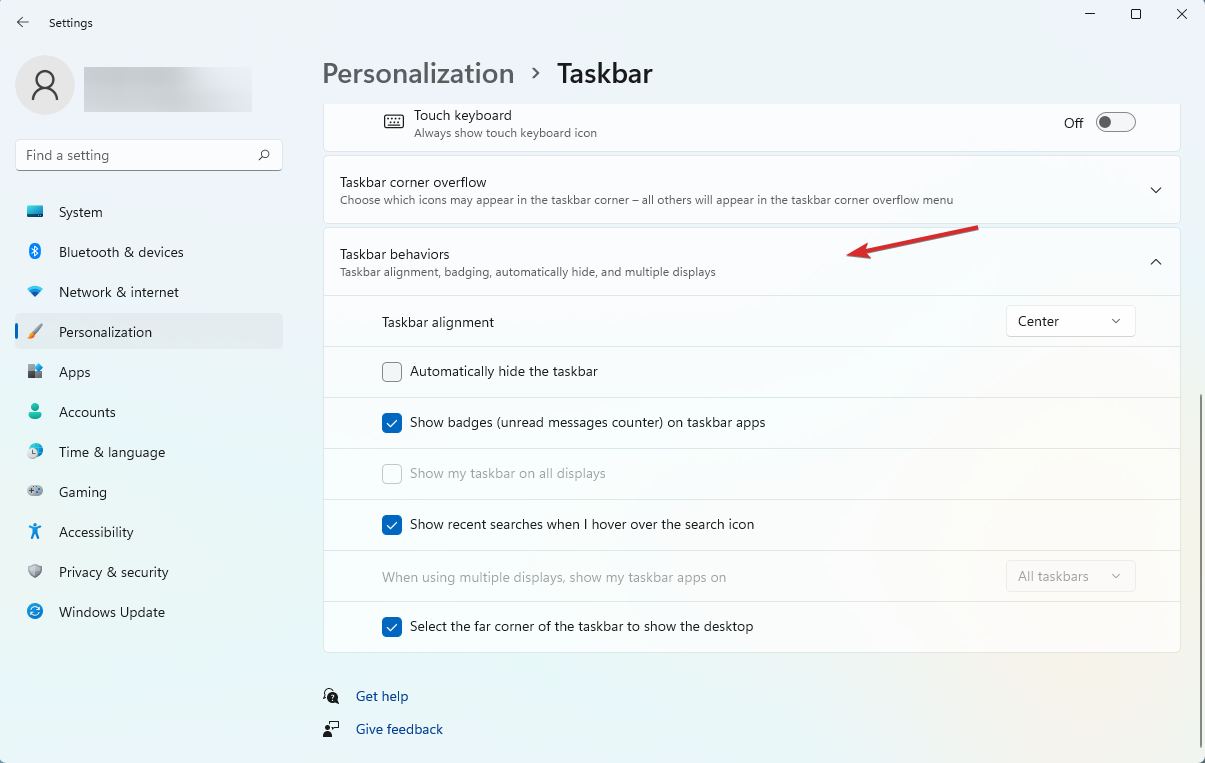
-
Wählen Sie das Dropdown-Menü bei der Option Ausrichtung der Taskleiste und wählen Sie Links anstelle von Mitte.
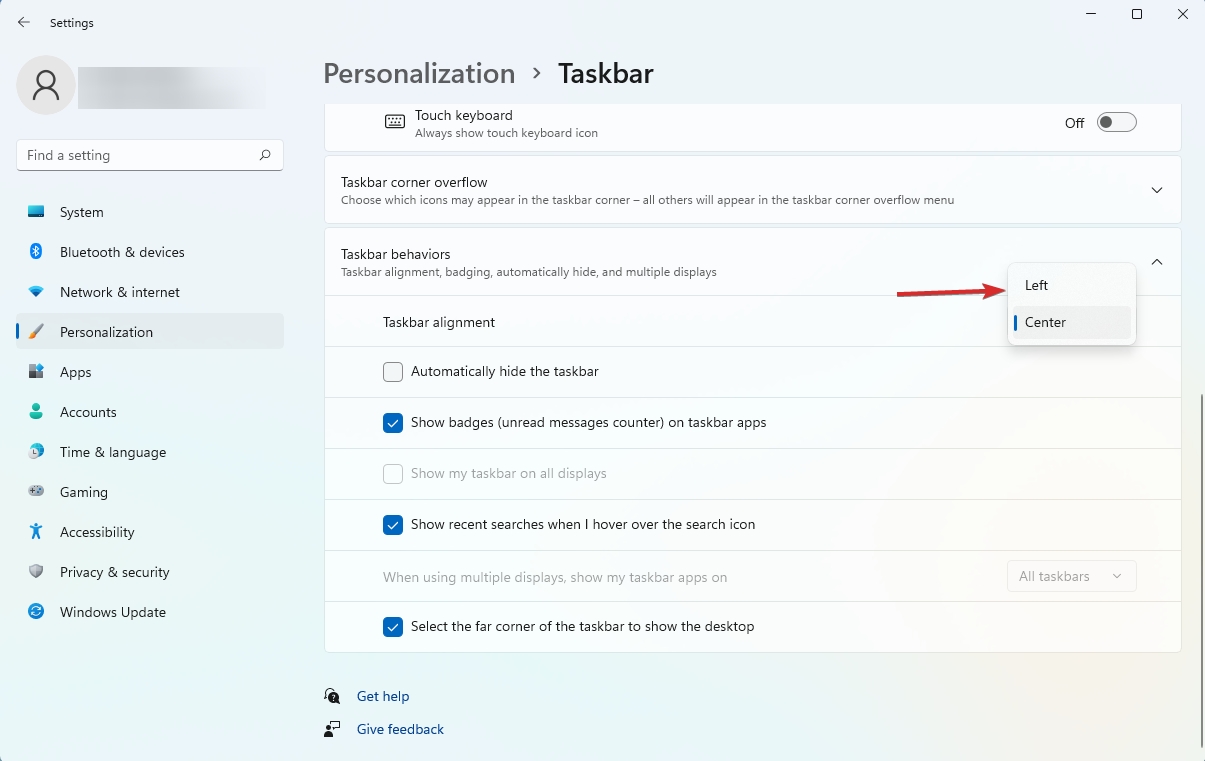
Dies sind die besten Optionen, die wir gründlich getestet haben, daher empfehlen wir Ihnen dringend, jede von ihnen auszuprobieren, wenn Ihr Windows 11 Startmenü nicht funktioniert.
Wie entsperre ich mein Startmenü?
Wenn Sie feststellen, dass das Windows 11 Startmenü häufig einfriert, sind wahrscheinlich die beschädigten Systemdateien dahinter das Problem. In diesem Fall sollte das Ausführen des DISM (Deployment Image Servicing and Management)-Tools und des SFC (System File Checker)-Scans dazu führen, dass alles wieder funktioniert.
Auch das Neustarten des Windows-Explorer-Prozesses hat vielen geholfen; obwohl dies eine vorübergehende Lösung ist, müssen Sie die zugrunde liegende Ursache finden und beseitigen.
Einige Benutzer haben vorgeschlagen, dass ein Neubau des Suchindex bei ihnen geholfen hat, als das Startmenü in Windows 11 einfrohr, daher sollten Sie das auch ausprobieren. Und dann gibt es immer die Möglichkeit, Windows 11 auf die Werkseinstellungen zurückzusetzen, eine Lösung, die bei fast jedem softwarebezogenen Problem funktioniert.
Für eine vollständige Kontopersonalisierung empfehlen wir, einige einfache Möglichkeiten zu überprüfen, um Passwörter und Benutzernamen in Windows 11 zu ändern.
Bitte beachten Sie auch die besten Windows 11 Startmenü-Ersatz-Apps, da diese viel mehr tun und Ihr perfekter Begleiter sein werden, bis Microsoft das Problem anspricht.
Wenn Ihnen dieser Leitfaden geholfen hat, geben Sie ihm ein Like im untenstehenden Abschnitt. Zögern Sie auch nicht, sich für unseren Newsletter anzumelden, um Zugang zu weiteren spannenden Themen zu erhalten.













